IFTTT võimaldab luua juhise, mis avab/sulgeb teie ukse läbi vidina teie koduekraanil. Antud juhul on vidinaks nupp.
Juhul, kui Gogogate2 ei ole ühendatud IFTTT kontoga, on juhised järgmised siin.
Allpool leiate juhised selle juhise loomiseks, et avada või sulgeda uks vidina abil:
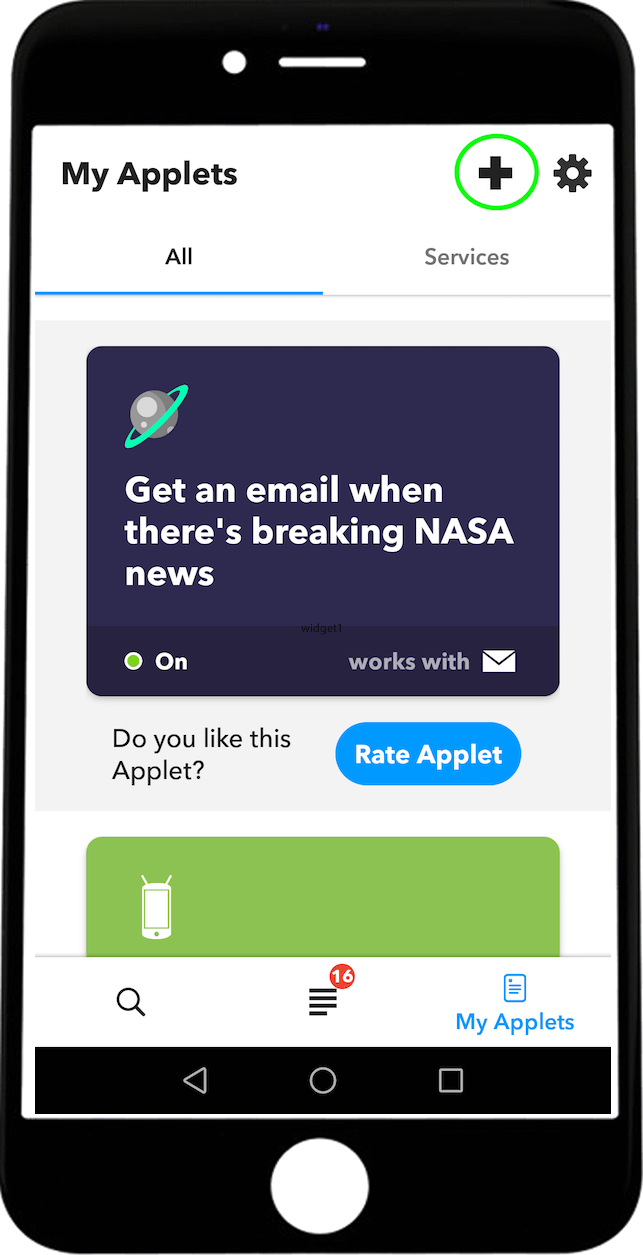
- Avage IFTTT rakendus ja valige paremal allosas olev ikoon, mis suunab teid oma rakenduste juurde.

- Kui olete jaotises "Minu rakendused", valige uue rakenduse loomiseks paremal üleval olev nupp +.
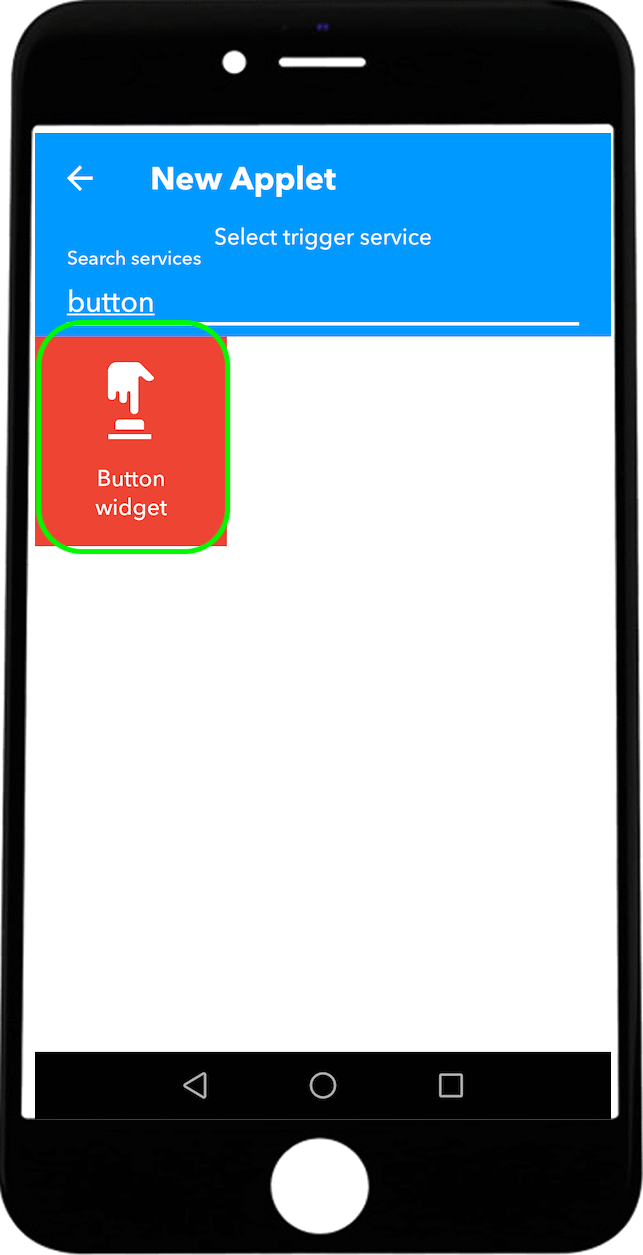
- Uue appleti loomisel valige vallandaja lisamiseks jaotis +This.
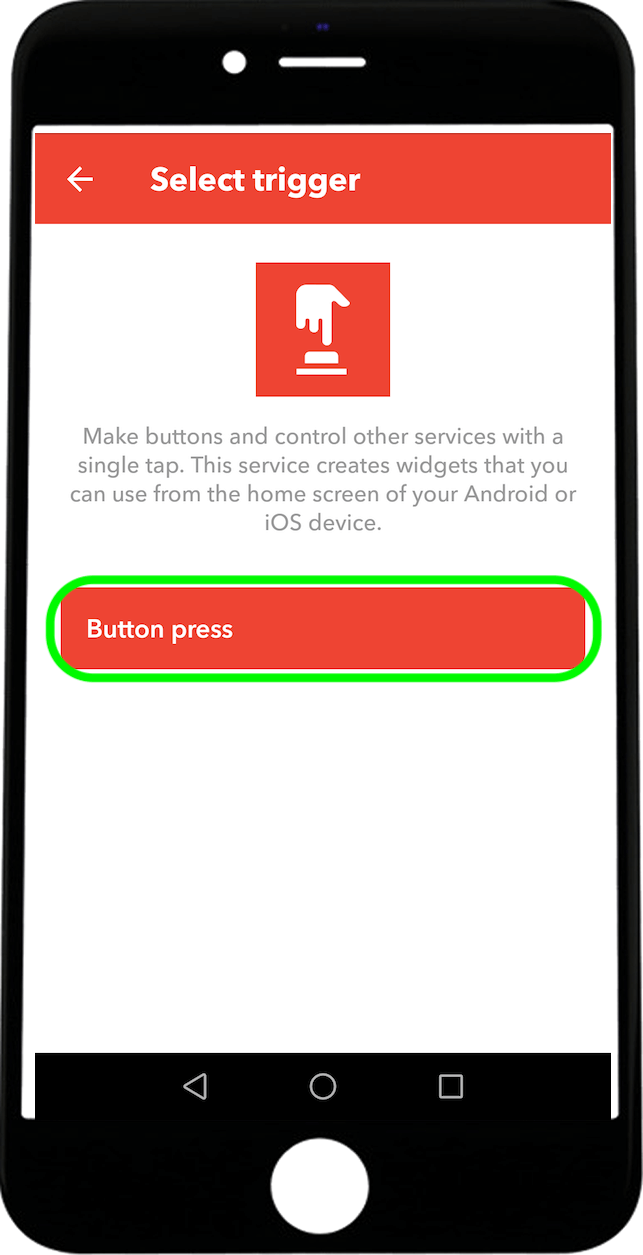
- Otsingukasti sisestage nupp, et valida vidin vallandajaks.
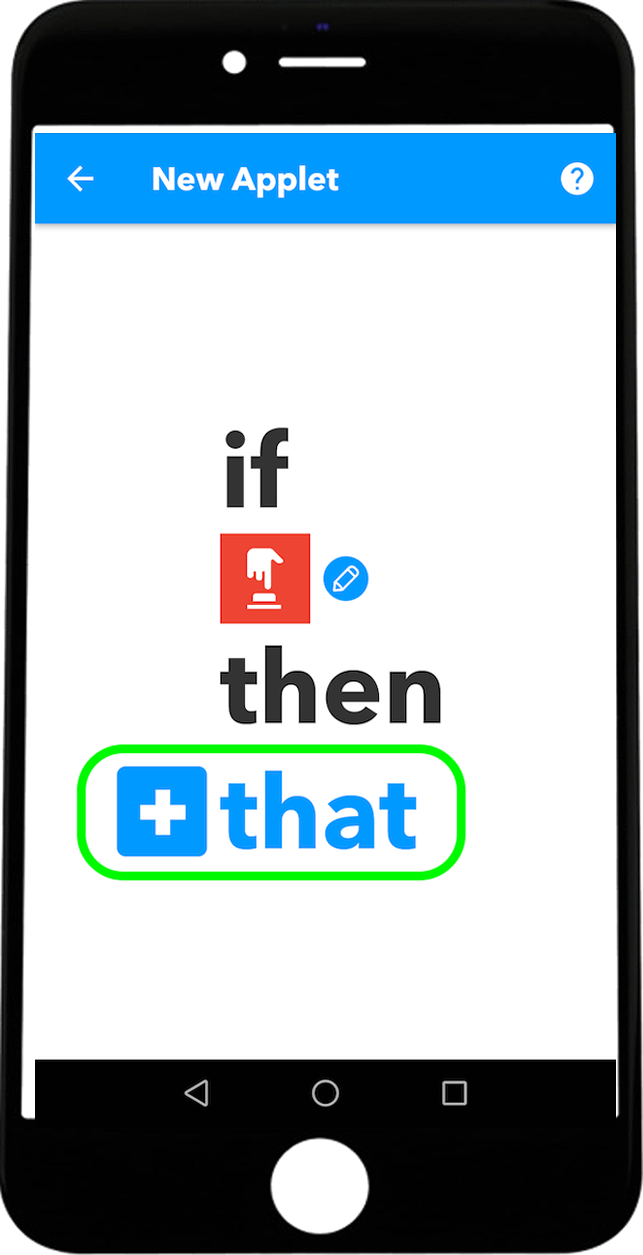
- Valige valik Nupuvajutus
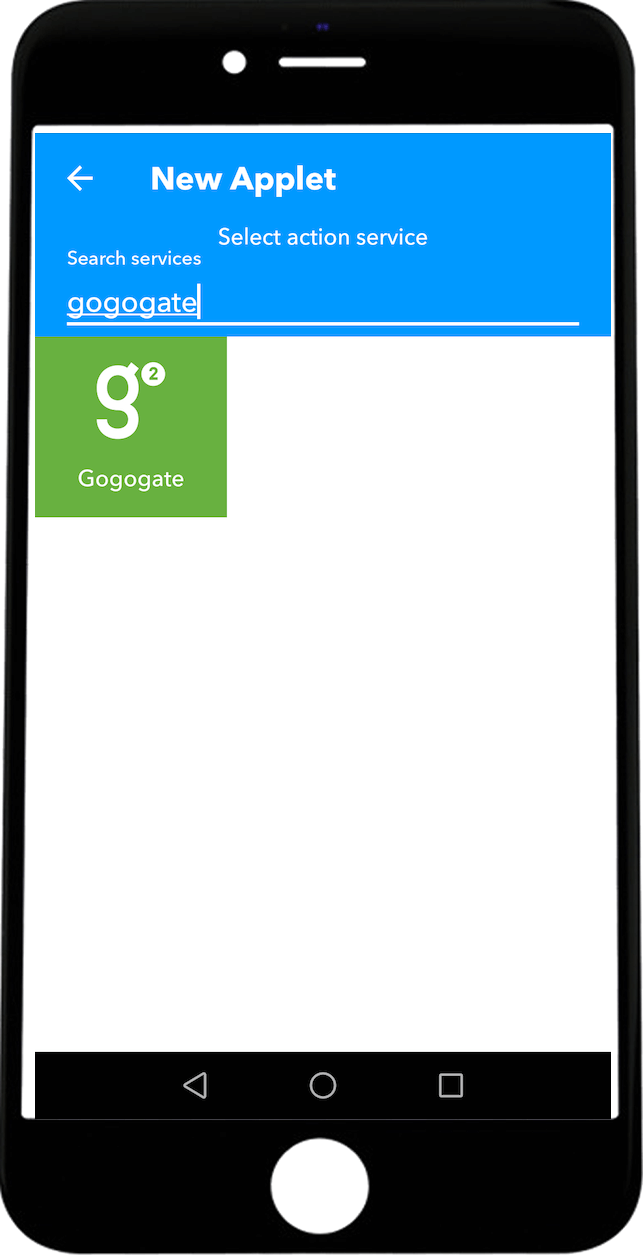
- Tagasi pöördudes uue appleti loomiseks valige + See sektsioon, et lisada tegevus.
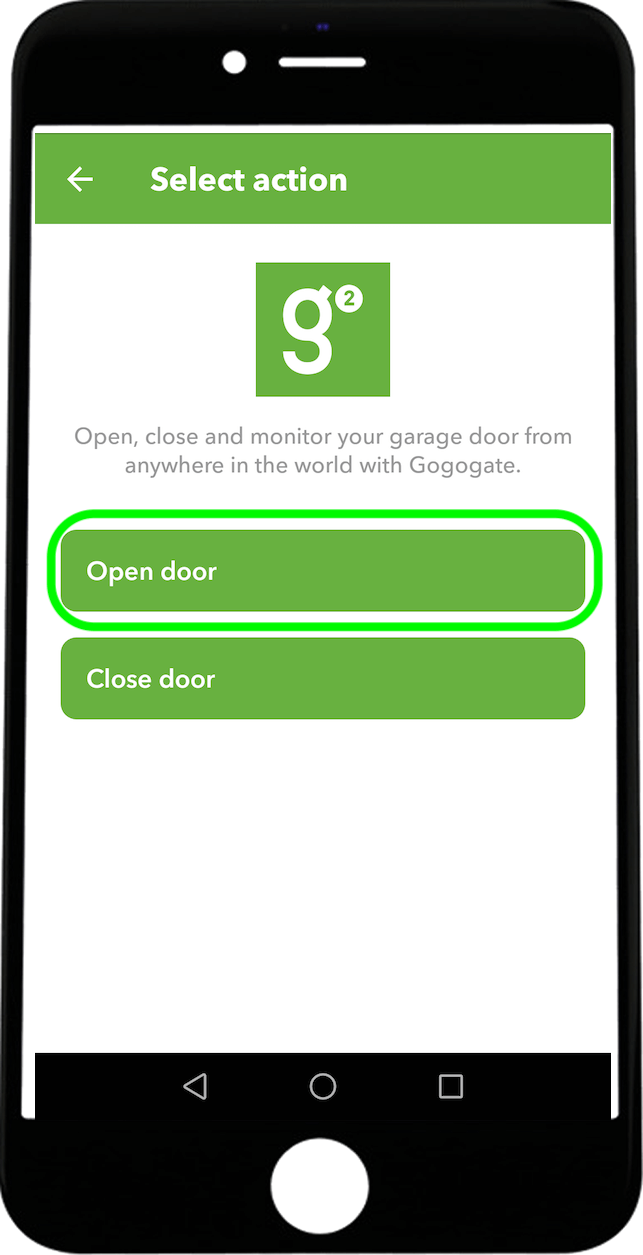
- Sisestage otsingukasti Gogogate, et valida tegevus, mida soovite Gogogogate2-ga teha.
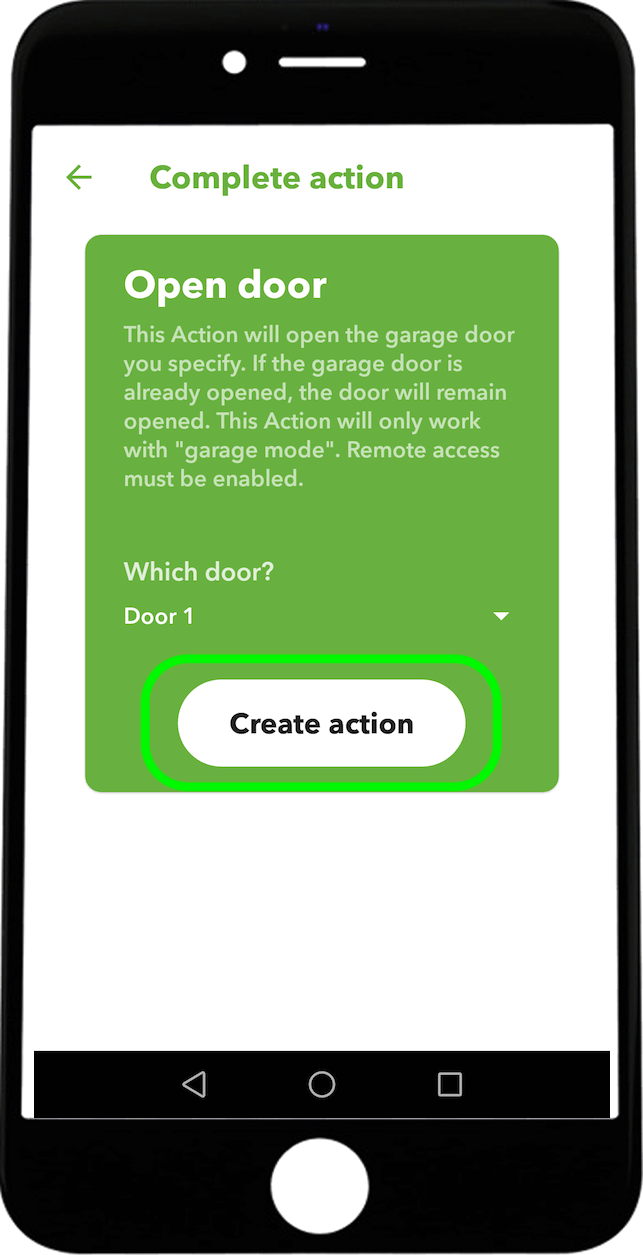
- Valige tegevus. Avage või sulgege valitud uks.
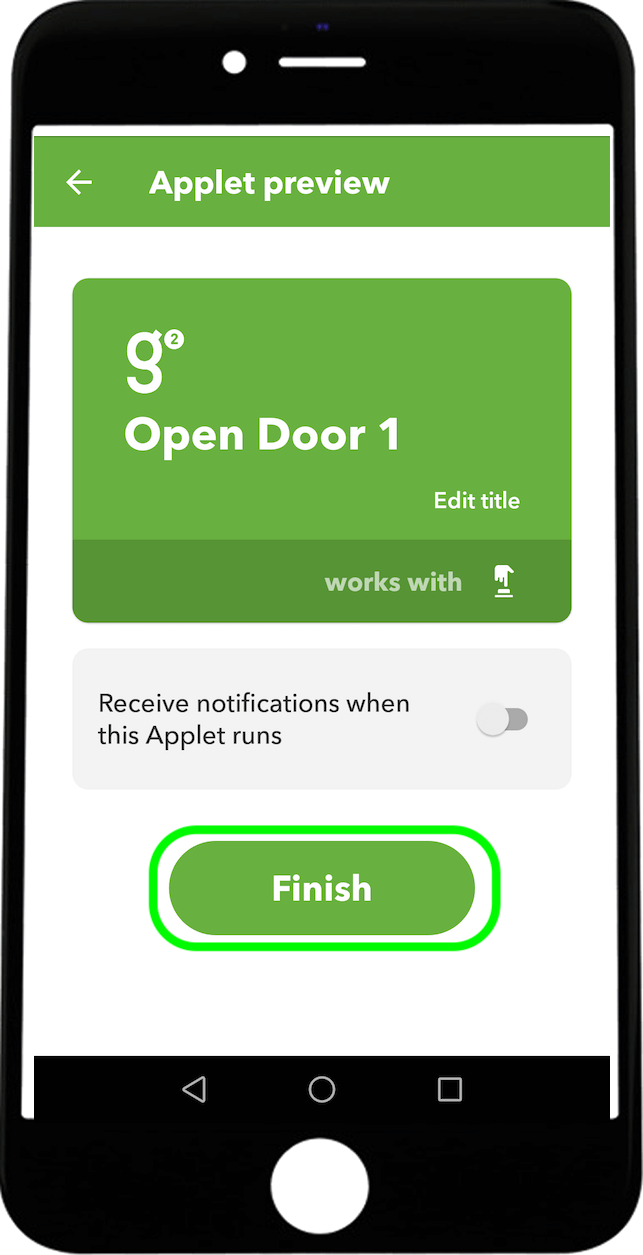
- Kui tegevus on valitud, valige uks, mille puhul soovite, et tegevus toimiks.
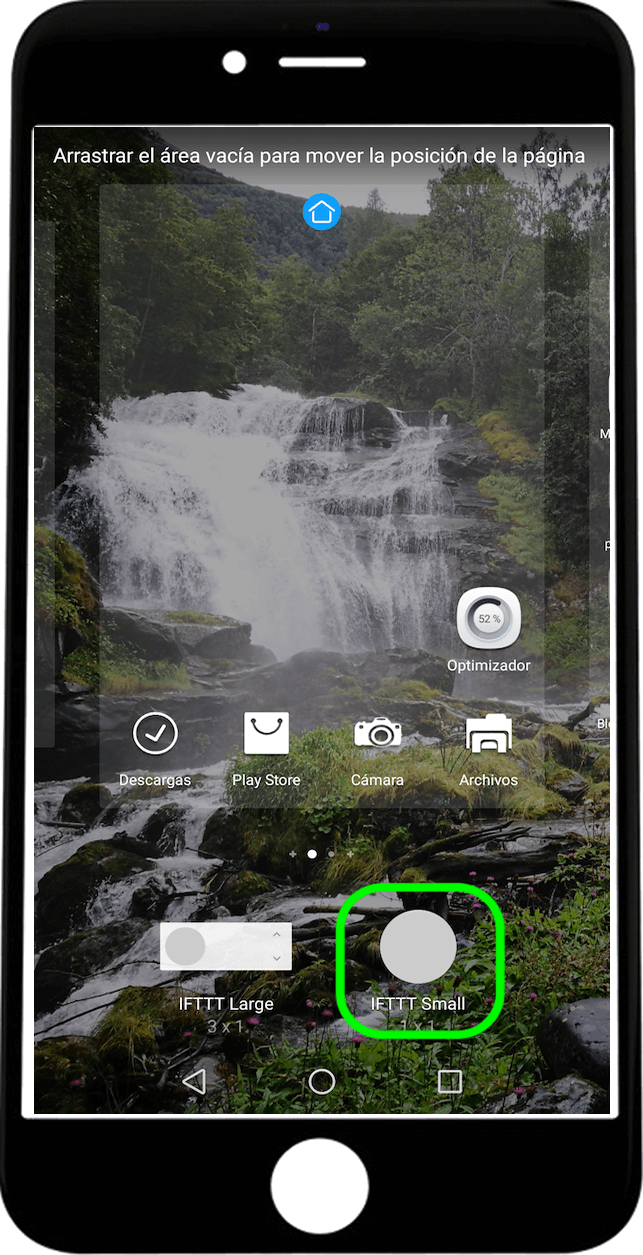
- Telefoni Android puhul hoidke põhiekraani all, kuni see ekraan ilmub. Seejärel valige Vidinad ja otsige IFTTT. Seal saate valida suurema või väiksema nupu.
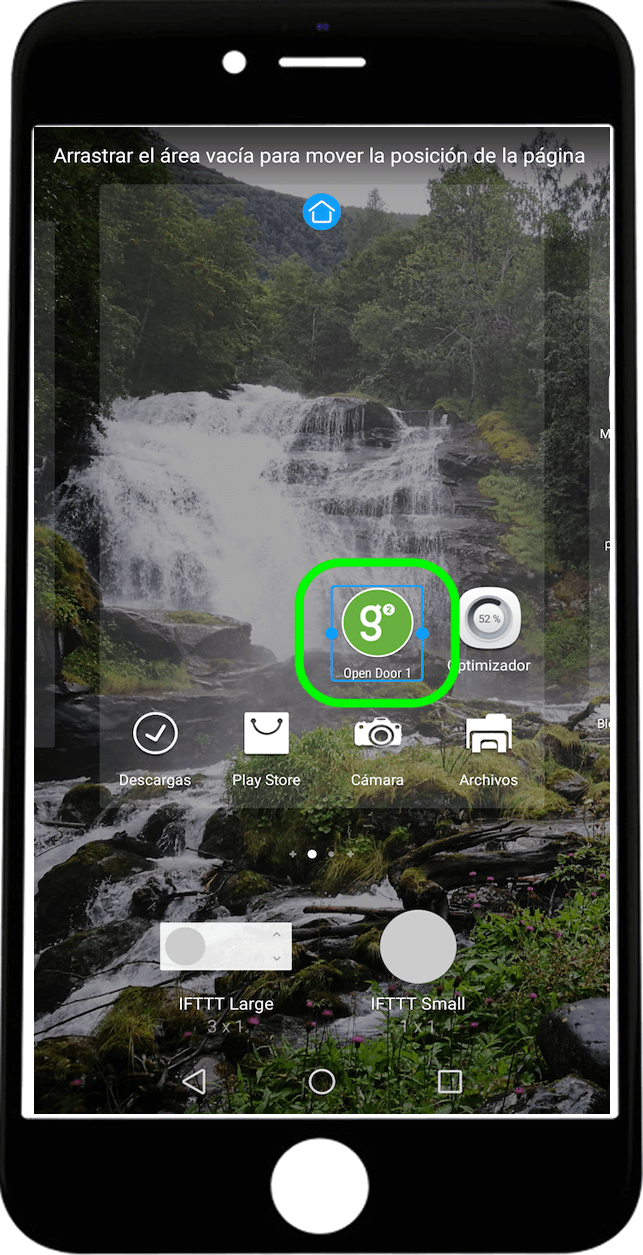
- Valige, kus soovite nuppu paigutada
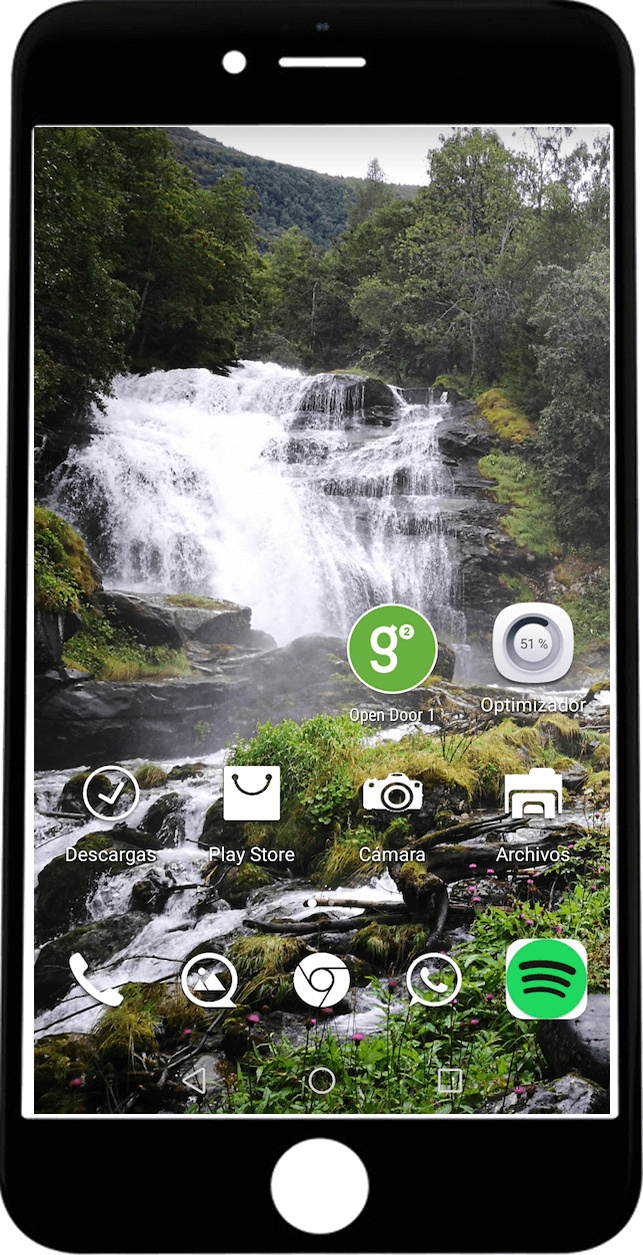
- Nüüd on teil oma avakuval nupp, mis avab ukse.
Et luua sama applet ukse sulgemiseks, tuleb uuesti järgida samu juhiseid, kuid vahetada avatud variant sulgemise vastu.


